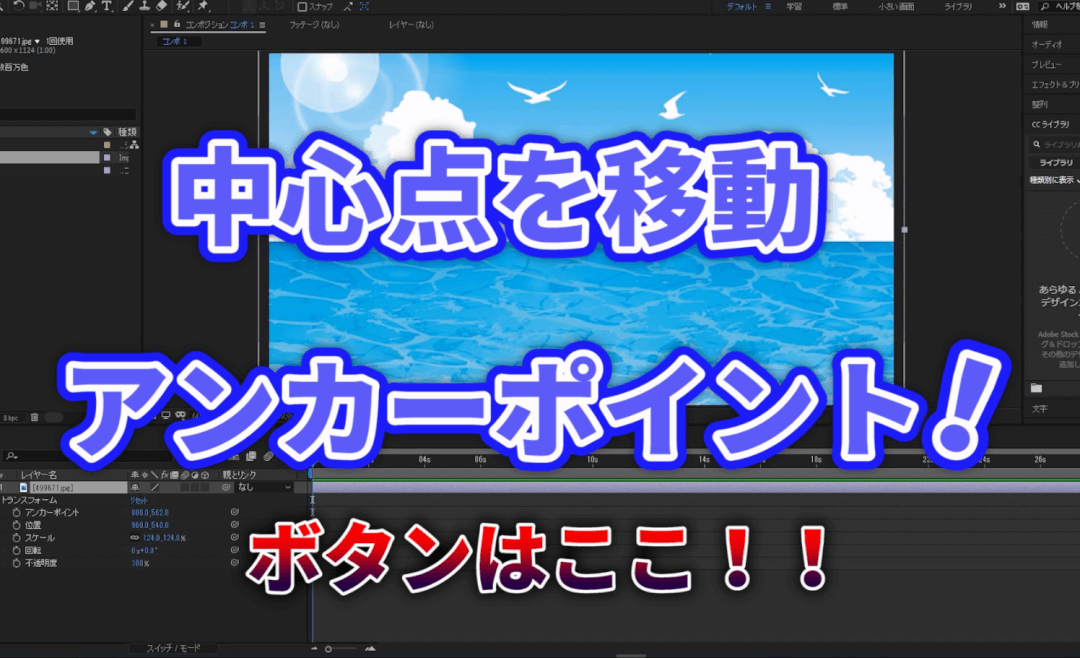アフターエフェクトで中心点を移動するアンカーポイントを解説していきます。
目次
アフターエフェクトで中心点を移動するアンカーポイントを動画で解説
アフターエフェクトで中心点を移動するアンカーポイントを動画で解説します。
アンカーポイントって何?
アンカーポイントは回転・拡大縮小の中心になるポイントです。
例えば、直線の画像を回転させるとき、直線の真ん中で回転させる映像と直線の端っこで回転させるのでは印象がかなり変わります。
デフォルトでは素材の中心になっていますがアフターエフェクトのツールを使えばアンカーポイントを簡単に変更できます。
アンカーポイントを使いこなせばアニメーションなど素材の動きが格段にレベルアップします。

アンカーポイントの移動のさせ方をまずは覚えてみましょう。
アフターエフェクトで中心点を移動するアンカーポイントを解説
アフターエフェクトで中心点を移動するアンカーポイントを解説します。
1.アンカーポイントツールを選択
ツールバーにあるアンカーポイントをクリックします。
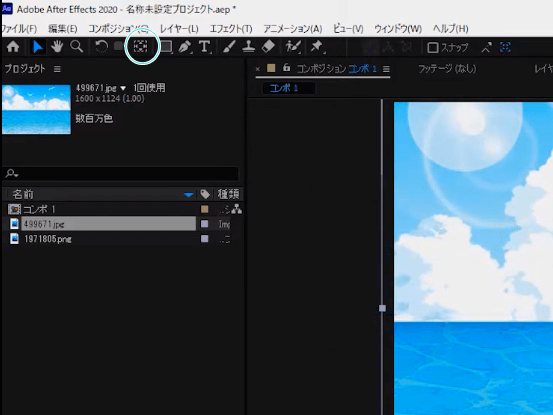
2.アンカーポイントを移動
素材の中心にあるアンカーポイントをドラッグ&ドロップで動きの中心点にしたいところへ移動させます。
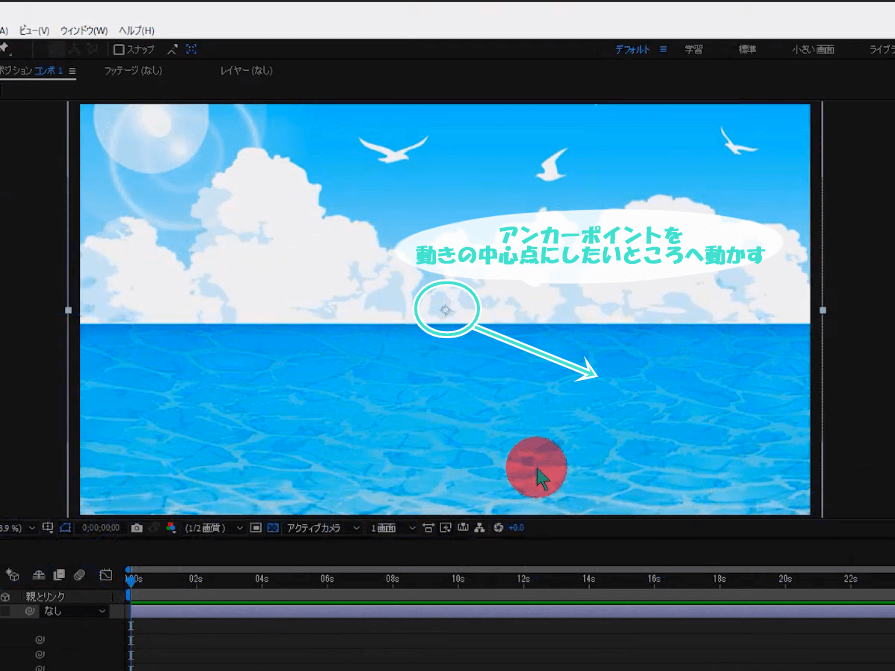
これでアンカーポイントの移動は終了です。